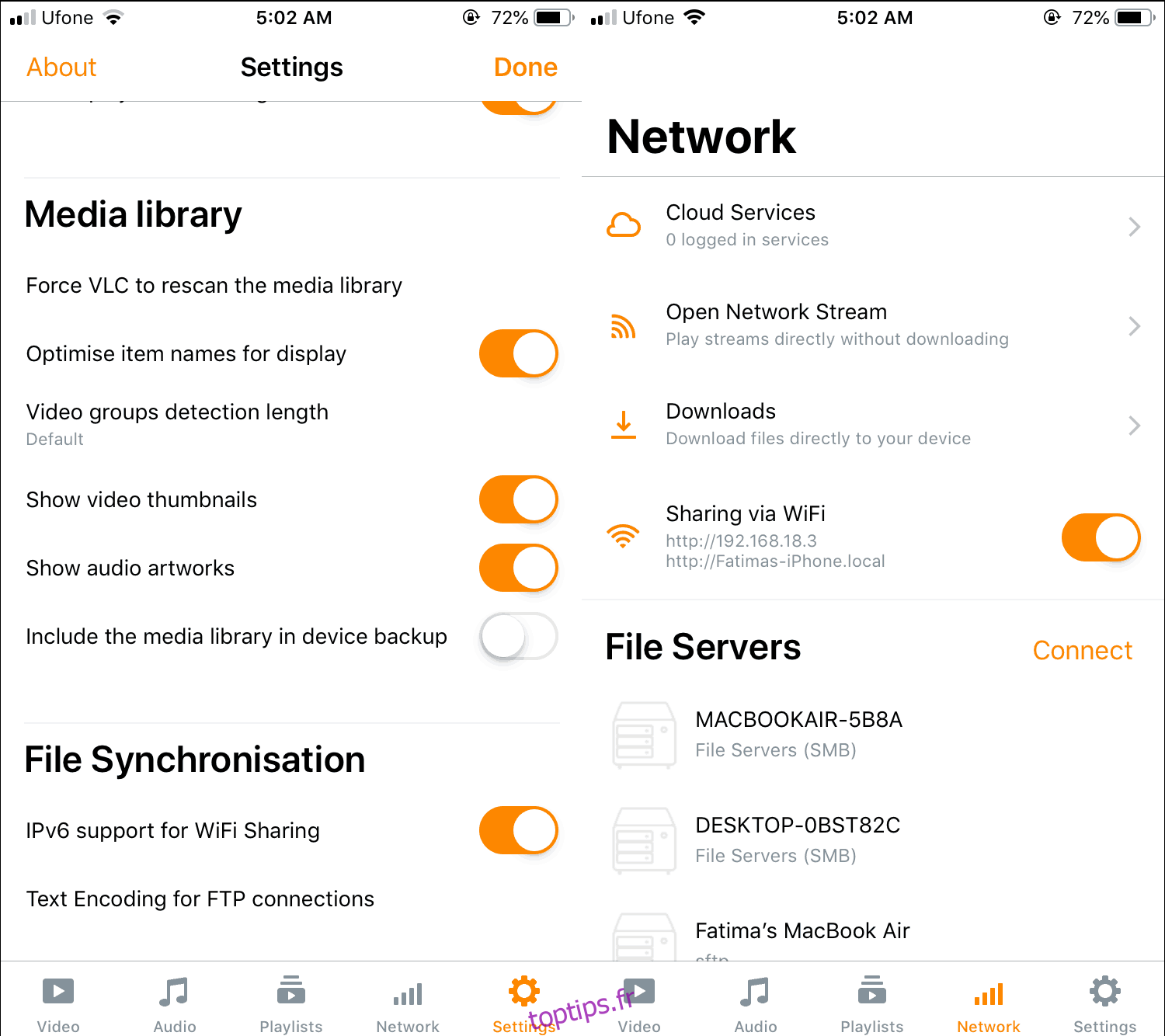La communication sans fil avec un iPhone (ou un iPad) n’est pas facile si vous n’utilisez pas un Mac ou un autre appareil Apple. Si vous avez besoin d’envoyer des fichiers sans fil à un iPhone à partir d’un système de bureau non Apple, par exemple un PC Windows 10, vous recherchez peut-être une longue liste d’applications à acheter pour faire le travail. Vous n’avez rien à acheter si vous avez installé le lecteur VLC sur votre iPhone. C’est une application gratuite et vous pouvez l’utiliser pour transférer tout type de fichier d’un PC Windows 10 vers un appareil iOS. Voici comment.
Assurez-vous que le PC Windows 10 et l’iPhone sont tous deux sur le même réseau WiFi.
Table des matières
Sur l’appareil iOS
Cela fonctionne pour les iPhones et les iPads, mais nous allons montrer comment cela fonctionne pour un iPhone. Le processus est le même pour les deux types d’appareils. Installez le lecteur VLC sur votre iPhone. Accédez aux paramètres du lecteur VLC et sous Synchronisation de fichiers, activez « Prise en charge IPv6 pour le partage WiFi ». Ensuite, allez dans l’onglet Réseau et activez « Partage via WiFi ». Une fois que vous l’avez activé, vous verrez une adresse IP sous le commutateur. Notez ceci.
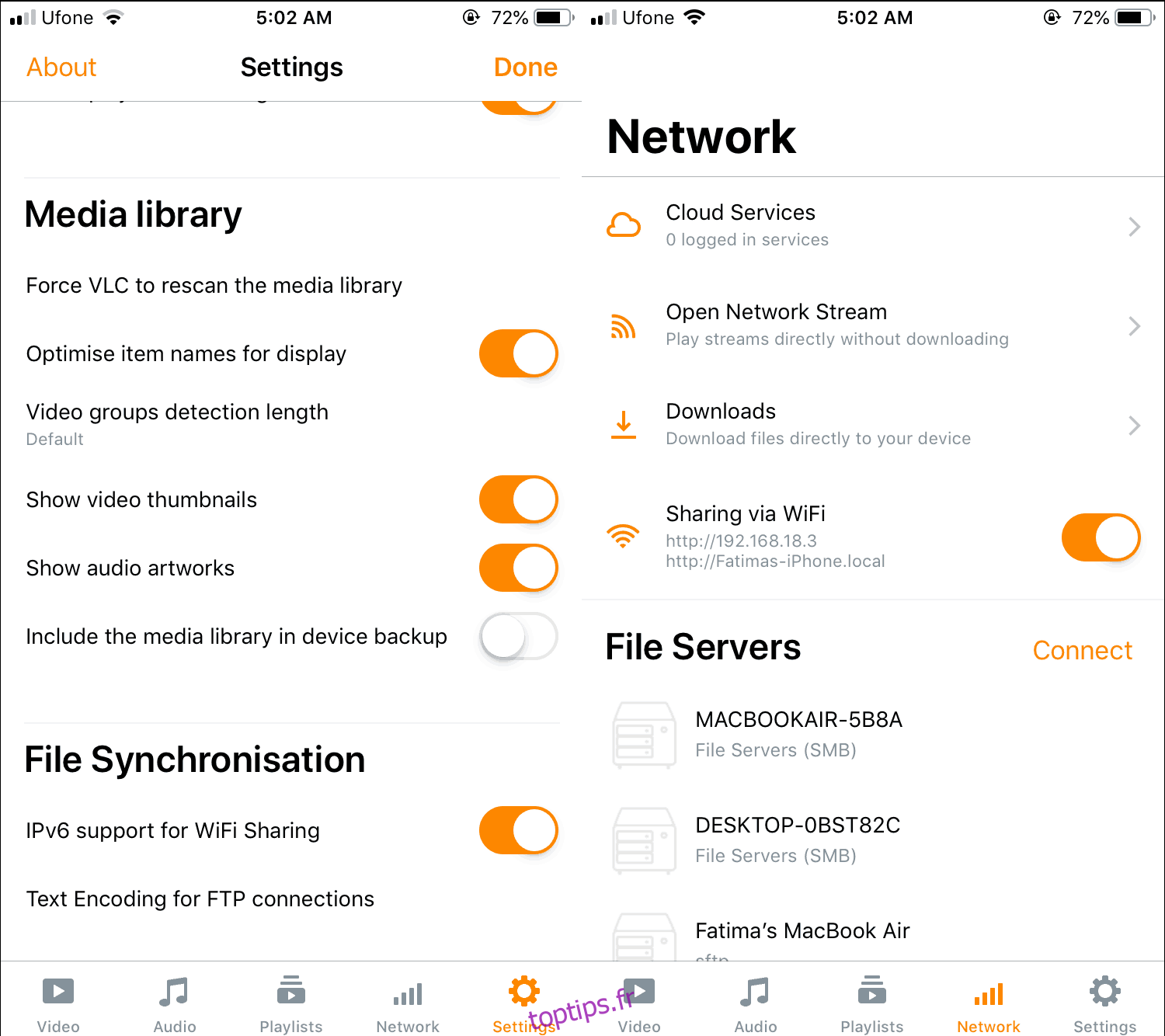
Sous Windows 10
Ouvrez n’importe quel navigateur Web de votre choix et dans la barre d’URL, entrez l’adresse IP que vous avez notée sur votre iPhone. Appuyez sur Entrée et vous verrez une interface pour partager des fichiers. Faites glisser et déposez les fichiers que vous souhaitez partager dessus. N’oubliez pas que vous pouvez partager n’importe quel type de fichier. Vous n’êtes pas limité au partage de fichiers multimédias car vous utilisez le lecteur VLC. Attendez que le transfert soit terminé. Cela prendra du temps en fonction de la taille du fichier et du nombre de fichiers que vous envoyez.
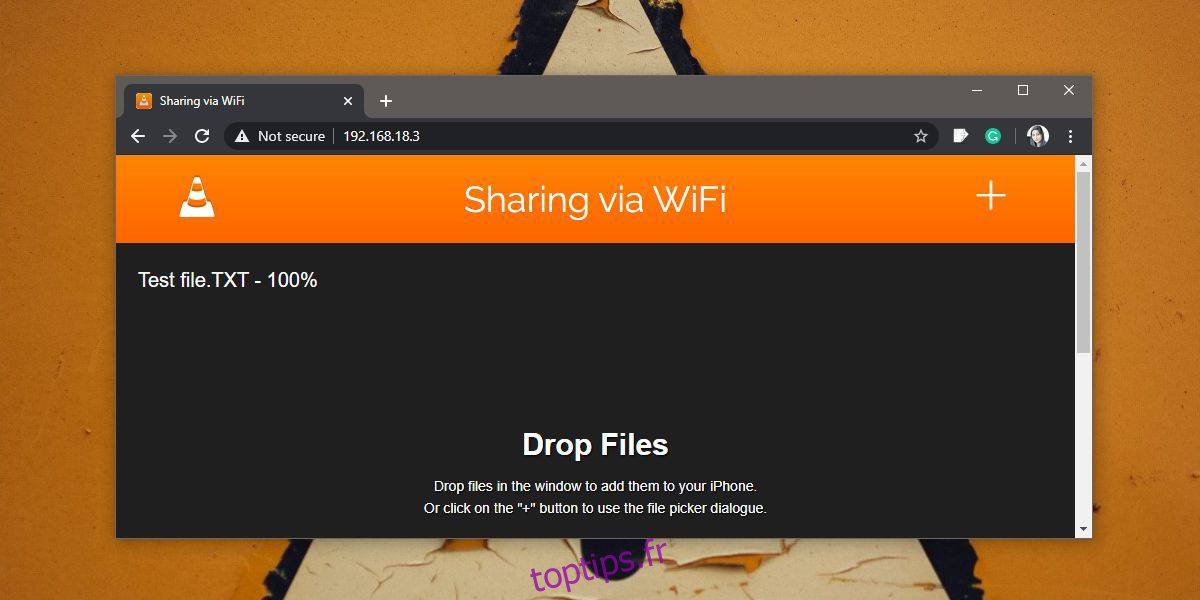
Accéder aux fichiers sur iPhone
iOS a une application Fichiers. Ouvrez-le et accédez à l’emplacement «Sur mon iPhone». Ici, vous verrez un dossier appelé VLC. Appuyez dessus et tous les fichiers qui ont été envoyés via le lecteur VLC s’afficheront ici. Vous pouvez ouvrir le fichier dans n’importe quelle application qui le prend en charge. Vous pouvez également ouvrir directement le fichier à partir d’une application différente si elle prend en charge l’ouverture de fichiers à partir d’autres emplacements, auquel cas, vous devriez voir l’application Fichiers dans la feuille d’action.
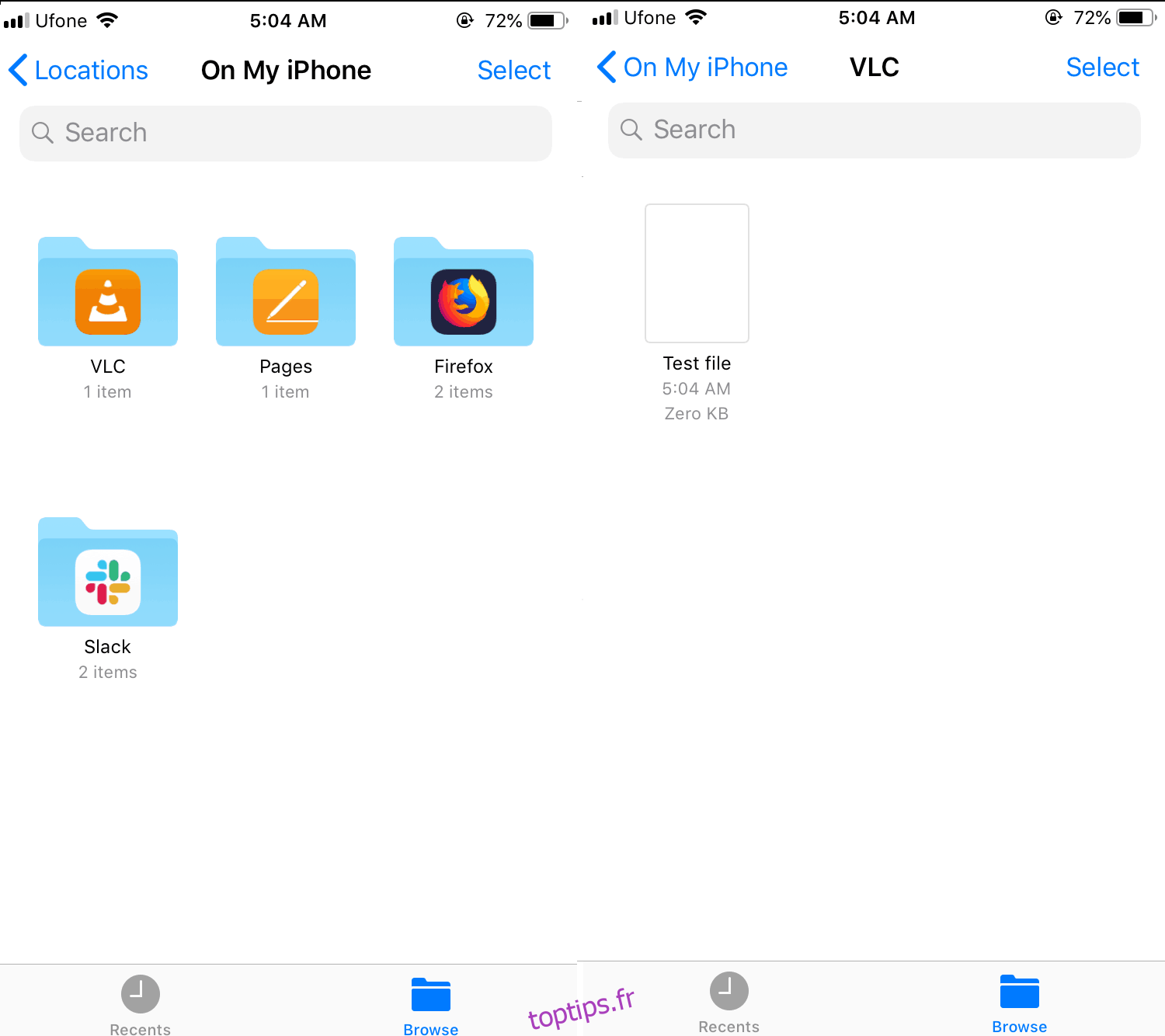
La plupart des applications qui peuvent ouvrir des fichiers doivent prendre en charge leur ouverture à partir de l’application Fichiers. Cette application a été ajoutée dans iOS 11 et cela fait 2 bonnes années depuis son introduction, donc toute bonne application devrait avoir la possibilité d’accéder aux fichiers à partir de celle-ci.